笔者解决win10系统无法联网提示无法访问您可能没有权限使用网络资源的技巧?
时间:2019-11-13 来源:www.xiazaima.com 作者:下载妈
近日有很多win10系统网友要进行联网的时候,发现无法联网,并提示无法访问您大概无权限使用网络资源,该怎样处理这样的问题呢,接下来小编就给我们详解一下win10系统无法联网提示无法访问您大概无权限使用网络资源的具体处理办法吧。
步骤一、设置Microsoft 网络的文件和打印机共享
第一步、按下win+i组合键,打开windows 设置,打开其中“网络和internet”选项;
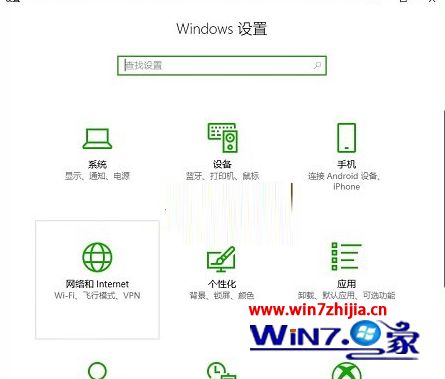
第二步、在网络和internet窗口,在状态选项卡下,在右侧窗口找到并打开“网络和共享中心”;
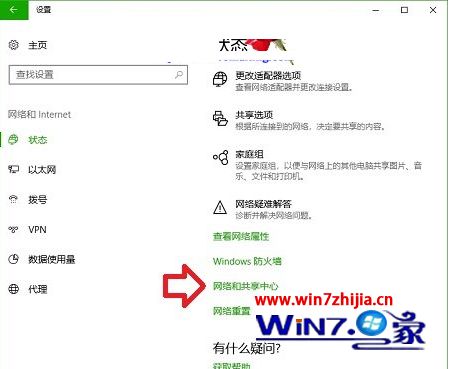
第三步、在网络和共享中心,打开“以太网”;

温馨提示:非有线网打开当前使用的网络
第四步、在以太网 状态窗口,打开“属性”
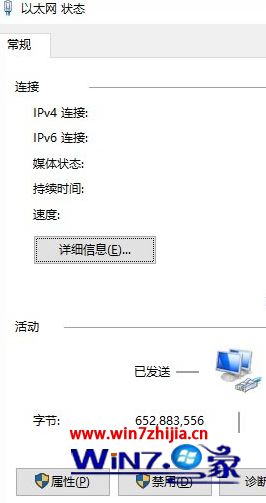
第五步、在以太网 属性对话框,在网络选项卡下,确保勾选“Microsoft 网络的文件和打印机共享”,然后打开底部“确定”保存设置。
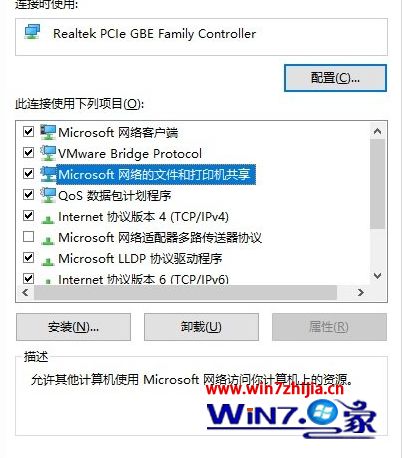
步骤二、设置本地组策略编辑器
第一步、按下win+R组合键,写入gpedit.msc后按回车键确认;
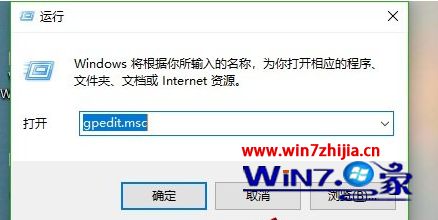
第二步、在本地组策略编辑器窗口,在右侧窗口左侧依次展开并定位至:计算机配置->windows设置->安全设置->本地策略->网友权限分配 ,在右侧窗口找到并双击“拒绝从网络访问这台计算机”。
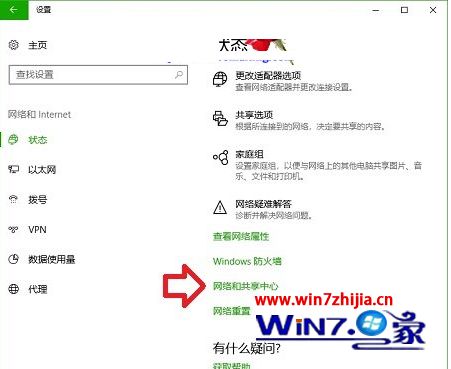
第三步、在拒绝从网络访问这台计算机对话框,打开选中“Guest”账号,然后打开底部的“删除”,打开下面“应用”按钮

第四步、返回本地组策略编辑器窗口,在右侧窗口左侧依次展开并定位至:计算机配置->windows设置->安全设置->本地策略->安全选项,在右侧窗口找到并双击“网络访问:本地账户的共享和安全模型”;

第五步、在网络访问:本地账户的共享和安全模型对话框,在本地安全设置选项卡下,打开选中框后面的向下箭头,打开选中列表中的“仅来宾-对本地网友进行身份验证”,然后打开底部的“确定”;
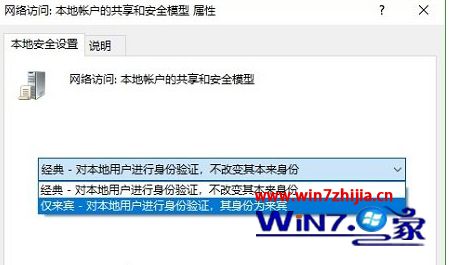
第六步、同样在计算机配置->windows设置->安全设置->本地策略->安全选项下,在右侧窗口找到并双击“帐户:使用空密码的本地帐户只允许进行控制台登录”;
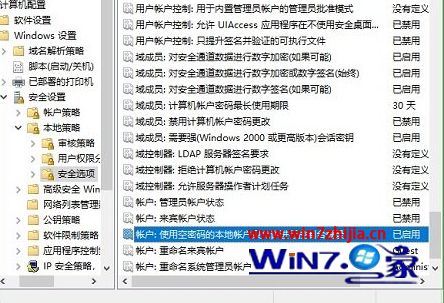
第七步、在帐户:使用空密码的本地帐户只允许进行控制台登录 属性对话框,在“本地安全设置”选项卡下,打开勾选“已禁止”,然后打开底部的“确定”便可。

关于win10系统无法联网提示无法访问您大概无权限使用网络资源怎么处理就给我们详解到这边了,有碰到这样情况的网友们可以采取上面的办法步骤来处理吧,相信可以借助到我们。
 雨林木风 GHOST WIN10 X64 装机版 V2015.01
雨林木风 GHOST WIN10 X64 装机版 V2015.01雨林木风 GHOST WIN10 X64 装机版 V2015.01 硬盘安装: 推荐 将ISO文件内的(安装系统.EXE 与 WIN10.GHO)文件,复制到硬盘 D:\ 运行 D:\安装系统.EXE Y确定 系统自动重启安装 ☆ .....
2015-01-03 雨林木风Ghost Win10 (X64) 快速专业版 v202105(完美激活)
雨林木风Ghost Win10 (X64) 快速专业版 v202105(完美激活)雨林木风Ghost Win10x64位专业版v202105版本系统加快了开关机机速度,自动关闭停止响应。加快菜单显示速度;启用DMA传输模式。使用打印机,关闭后台打印服务可有效节省内存占用。雨.....
2021-04-14
电脑系统栏目
win10系统下载排行
更多+- 1深度技术Ghost Win10 x64位 可靠装机版2017V07(绝对激活)
- 2番茄花园Ghost Win10x86 免激活 专业版 v2018.11
- 3新萝卜家园Ghost Win10 X32 专业版 v2016.12(无需激活)
- 4新萝卜家园 Ghost Win10 x64 旗舰官方版 V2015.05
- 5系统之家Ghost Win10x86 快速专业版 V2019.12月(激活版)
- 6电脑公司Ghost Win10x86 好用专业版 2020年09月(完美激活)
- 7番茄花园 Ghost Win10 32位 装机版 V2016.09(无需激活)
- 8深度技术Ghost Win10 32位 新机装机版2017.07(无需激活)
- 9大地系统 GHOST WIN10 X64 旗舰增强版 V2015.02
- 10电脑公司Ghost Win10 (64位) 精选专业版 2021.06(完美激活)
win7系统下载推荐
更多+- 1雨林木风GHOST WIN7 x64位 通用旗舰版 V2019年04月(自动激活)
- 2系统之家 GHOST WIN7 SP1 64位 免激活装机版 2016.05
- 3深度技术 Ghost win7 32位 装机版 2016.06
- 4深度技术GHOST WIN7 X64位官方安全版V2017.03月(绝对激活)
- 5系统之家GHOST Win7x86 精选旗舰版 2021.07月(自动激活)
- 6系统之家Ghost_Win7_32位_大神装机版_2016.07
- 7老毛桃 GHOST WIN7 32位 装机正式版 2016.06
- 8深度技术GHOST WIN7 X64位经典极速版2017年02月(完美激活)
- 9雨林木风GHOST WIN7 X64 安全旗舰版 v2019.02(免激活)
- 10雨林木风 GHOST WIN7 32位 装机版 V2016.09(免激活)
